网卡网卡设置
网卡设置 时间:2021-04-04 阅读:()
300M无线USB网卡详细配置指南REV2.
2.
11910040545声明Copyright2015普联技术有限公司版权所有,保留所有权利未经普联技术有限公司明确书面许可,任何单位或个人不得擅自仿制、复制、誊抄或转译本书部分或全部内容.
不得以任何形式或任何方式(电子、机械、影印、录制或其他可能的方式)进行商品传播或用于任何商业、赢利目的.
为普联技术有限公司注册商标.
本文档提及的其他所有商标或注册商标,由各自的所有人拥有.
本详细配置指南所提到的产品规格和资讯仅供参考,如有内容更新,恕不另行通知.
除非有特殊约定,本详细配置指南仅作为使用指导,本详细配置指南中的所有陈述、信息等均不构成任何形式的担保.
物品清单小心打开包装盒,检查包装盒里面应有以下配件:一块TL-WN821N/TL-WN822N/TL-WN823N300M无线USB网卡一本快速安装指南一根USB延长线(TL-WN822N包含)一张保修卡一张包含驱动程序和管理软件的光盘注意:如果发现配件有损坏或者短缺的情况,请及时和当地的经销商联系.
约定本详细配置指南中提到的网卡或无线网卡,如无特别说明,系指TP-LINK300M无线USB网卡.
TL-WN821N、TL-WN822N、TL-WN823N除外形结构不同外,其他均相似.
如无特别说明,本详细配置指南中均以TL-WN822N为例进行说明.
本详细配置指南的图片中都配有相关参数,请参考这些参数根据实际需要进行配置.
目录第一章产品概述11.
1产品特性11.
2指示灯状态.
11.
3安全警示1第二章安装指南22.
1硬件安装22.
2软件安装2第三章将电脑连入无线网络.
83.
1通过TP-LINK配置软件.
83.
2通过QSS功能.
113.
2.
1QSS设置方法一.
113.
2.
2QSS设置方法二.
133.
2.
3QSS设置方法三.
143.
2.
4QSS设置方法四.
153.
3通过Windows配置工具.
173.
3.
1Windows7系统.
173.
3.
2WindowsXP系统.
183.
3.
3Windows8/Windows8.
1系统21第四章配置文件管理24第五章通过网卡扩展无线网络275.
1SoftAP275.
2点对点结构.
29第六章无线网络状态查看32第七章软件卸载337.
1WindowsXP/7系统337.
2Windows8/Windows8.
1系统.
33附录规格参数35TL-WN821N/TL-WN822N/TL-WN823NTP-LINK300M无线USB网卡1第一章产品概述TP-LINK300M无线USB网卡适用于台式PC机、笔记本等设备进行无线连接,可以提供方便、快捷的无线上网方式.
该网卡支持自动检测功能,能够自动调整速率,无线传输速率最高可达300Mbps.
支持WPA、WPA2高级安全机制,支持TKIP、AES、WEP加密,能够为无线网络连接提供安全保障.
为了了解产品的安装及其配置使用过程,请先仔细阅读本详细配置指南.
1.
1产品特性遵循IEEE802.
11b、IEEE802.
11g、IEEE802.
11n标准;支持802.
1x协议,支持WPA-PSK/WPA2-PSK,WPA/WPA2高级安全机制,及WEP加密;无线传输速率最高可达300Mbps,可根据网络环境自动调整无线速率;TL-WN822N支持MiniUSB接口,TL-WN821N/TL-WN823N支持USB2.
0接口;支持三种工作模式:点对点模式(Adhoc)、基础结构模式(Infrastructure)和模拟AP模式(SoftAP);当处于Infrastructure组网模式下,在各AP(AccessPoint)之间支持无线漫游功能;具有良好的抗干扰能力;配置简单并提供检测信息;支持WindowsXP、Windows7、Windows8和Windows8.
1操作系统;TL-WN822N采用外置全向天线,TL-WN821N/TL-WN823N为内置天线;采用MIMO技术,多根天线同时发送或接收数据.
1.
2指示灯状态TL-LINK300M无线USB网卡正面有一个状态指示灯,完成硬件和软件安装后将持续闪烁.
1.
3安全警示为了保证产品正常工作,请注意防水;不要将本产品放置在潮湿的环境中,例如:浴室内;防止其它有害物质的侵害,例如:酸、碱;如果出现故障,必须由授权的专业人员进行维修;请不要将本产品直接曝晒在太阳或者其它热源之下.
TL-WN821N/TL-WN822N/TL-WN823NTP-LINK300M无线USB网卡2第二章安装指南2.
1硬件安装要使用TP-LINK300M无线USB网卡,首先,必须把它安装到您的电脑上.
安装方法:TL-WN821N/TL-WN823N:可直接插到电脑的USB接口上.
TL-WN822N:将USB延长线的一端与网卡相连,另一端与电脑的USB接口相连.
2.
2软件安装只有安装了软件的网卡才可以使用,完成硬件安装后,请按照如下步骤进行网卡的软件安装.
WindowsXP、Windows7、Windows8和Windows8.
1系统下的安装步骤相似,以下以Windows7的安装界面为例进行说明.
1)插入光盘,光驱读盘后会自动运行安装向导,如下图所示,点击自动安装按钮.
图1TL-WN821N/TL-WN822N/TL-WN823NTP-LINK300M无线USB网卡32)安装向导会自动运行安装程序,在随后出现的安装界面中,点击下一步继续安装.
图23)接下来请选择安装类型,推荐选择"安装客户端应用程序和驱动程序",如下图所示.
点击下一步继续安装.
图34)在下图的界面中选择安装文件的路径,可以采用默认路径,也可以点击更改按钮来重新选择安装路径.
点击下一步继续安装.
TL-WN821N/TL-WN822N/TL-WN823NTP-LINK300M无线USB网卡4图45)点击安装以开始程序的安装.
图5TL-WN821N/TL-WN822N/TL-WN823NTP-LINK300M无线USB网卡56)接下来的安装过程大约需要一分钟的时间,请稍作等待.
图6注意:若安装过程中跳出Windows安全窗口(如图7所示),请选择"始终安装此驱动程序软件"继续安装过程.
或者在WindowsXP系统下跳出关于未通过Windows徽标测试的窗口(如图8所示),请选择"仍然继续".
图7TL-WN821N/TL-WN822N/TL-WN823NTP-LINK300M无线USB网卡6图87)当出现下图所示界面时,表示已完成安装.
点击完成以退出向导.
图9TL-WN821N/TL-WN822N/TL-WN823NTP-LINK300M无线USB网卡78)安装完成后,TP-LINK无线客户端应用程序(TWCU)会自动运行,如下图所示.
通过TWCU,您可以进行无线网络的连接和管理,具体操作见第三章将电脑连入无线网络.
图10TL-WN821N/TL-WN822N/TL-WN823NTP-LINK300M无线USB网卡8第三章将电脑连入无线网络软、硬件安装均已完成,现在,您只需将电脑连入无线网络,就可以进行无线上网了.
方式有三种:一.
通过TP-LINK配置软件,即TP-LINK无线客户端应用程序(TWCU)连接通用连接方法,简单快捷,推荐使用此方法.
二.
通过QSS(快速安全设置)功能连接此方法快捷安全,但要求您的无线路由器或AP支持QSS或WPS功能.
三.
通过Windows配置工具连接WindowsXP、Windows7、Windows8和Windows8.
1操作系统均自带有无线网络配置工具,您也可以通过此工具将电脑连入无线网络.
3.
1通过TP-LINK配置软件1)完成软件安装后,TP-LINK无线客户端应用程序(TWCU)会自动运行,如下图所示.
图11提示:软件安装完成后,程序会自动生成快捷方式到电脑的桌面,您也可以通过双击此图标打开TWCU.
2)查找您要连入的无线网络,即您在无线路由器或AP中设置的网络名称(SSID),单击选择此网络,则对应条目将展开,如下图所示.
建议勾选"自动连接",这样,此无线网络的信息将自动保存为配置文件,并且在您下次开机时,电脑会自动连入该网络.
点击连接按钮.
TL-WN821N/TL-WN822N/TL-WN823NTP-LINK300M无线USB网卡9图123)当选择不同加密方式的无线网络时,你需要进行不同的设置.
a.
若"安全"项显示为"无",则表示您要连入的网络未加密,此步不需做任何设置,网络会自动连接,见步骤4).
b.
若选择"WPA/WPA2-个人"加密的无线网络,你需要在如下图所示的界面中的"安全密钥"一栏输入该无线网络的密码(可在无线路由器或AP的管理界面中查看),然后点击确认按钮.
图13如果提供该网络的无线路由器或AP还支持QSS或WPS快速安全设置功能,系统界面将如下图所示,此时无需输入密码,直接按下无线路由器或AP上的QSS或WPS按钮,然后点击界面上的确认即可.
TL-WN821N/TL-WN822N/TL-WN823NTP-LINK300M无线USB网卡10图14c.
若选择"WPA/WPA2-企业"加密的无线网络,你需要根据其认证方式进行相应的设置.
如果其认证方式是"证书",则需正确选择其证书(如下图所示).
然后点击确认.
图15如果其认证方式是"密码",则需输入正确的"用户名"和"密码"(如下图所示).
然后点击确认.
图164)无线网络正在连接,请稍作等待.
TL-WN821N/TL-WN822N/TL-WN823NTP-LINK300M无线USB网卡11图175)点击关闭完成连接.
图183.
2通过QSS功能TP-LINK300M无线USB网卡能够通过QSS(快速安全设置)与无线路由器或AP快速建立安全连接.
如果拥有支持QSS/WPS的无线路由器或AP,可以通过本节所述方法进行配置.
以下介绍四种设置方法3.
2.
1QSS设置方法一注意:该方法对TL-WN823N不适用.
1)按下路由器面板上的QSS快速安全按钮.
TL-WN821N/TL-WN822N/TL-WN823NTP-LINK300M无线USB网卡122)接着按下网卡上的QSS快速安全按钮2到3秒不放.
3)接下来的图片显示正在建立无线安全网络,请稍作等待.
图19注意:若没有出现此界面,请双击桌面上的图标将TWCU打开.
4)如出现以下页面则表示快速安全连接配置成功.
图20TL-WN821N/TL-WN822N/TL-WN823NTP-LINK300M无线USB网卡133.
2.
2QSS设置方法二1)按下路由器面板上的QSS快速安全按钮.
2)双击桌面上的图标,进入TWCU的QSS配置界面,如下图,选择第一项"按下接入点或无线路由器的按钮",点击连接.
图213)接下来的图片显示正在建立无线安全网络,请稍作等待.
图22TL-WN821N/TL-WN822N/TL-WN823NTP-LINK300M无线USB网卡144)如出现以下页面则表示快速安全连接配置成功.
图233.
2.
3QSS设置方法三1)双击桌面上的图标,进入TWCU的QSS配置界面,如下图,选择第二项"输入接入点或无线路由器的PIN".
然后在空白处输入路由器的8位PIN码(即AccessPointPIN,PIN码请参见路由器底部标贴),点击连接按钮.
图242)接下来的图片显示正在建立无线安全网络,请稍作等待.
TL-WN821N/TL-WN822N/TL-WN823NTP-LINK300M无线USB网卡15图253)如出现以下页面则表示快速安全连接配置成功.
图263.
2.
4QSS设置方法四1)双击桌面上的图标,进入TWCU的QSS配置界面,如下图,选择第三项"输入设备的PIN".
然后网卡会随机提供一个PIN,记住该PIN.
按旁边的刷新按钮可以更换PIN.
图27TL-WN821N/TL-WN822N/TL-WN823NTP-LINK300M无线USB网卡162)接下来进入您的路由器管理界面,在"QSS安全设置"界面中选择添加设备.
图283)在随后出现的如下图所示的界面中选择"输入准备添加的新设备的PIN码",在下方的PIN码框中输入在第1步记录的8位网卡PIN码,然后点击连接按钮.
图294)然后点击步骤1)中的"连接"按钮.
接下来的图片显示正在建立无线安全网络,请稍作等待.
图305)如出现以下页面则表示快速安全连接配置成功.
图31TL-WN821N/TL-WN822N/TL-WN823NTP-LINK300M无线USB网卡17提示:更多QSS设置方法请登录我们的网站(http://www.
tp-link.
com.
cn)查阅支持QSS的无线宽带路由器的详细配置指南.
3.
3通过Windows配置工具3.
3.
1Windows7系统在Windows7系统下,当成功安装了网卡的驱动程序之后,请参考下面步骤加入无线网络.
1)单击桌面右下角的图标,如下图所示,选择希望加入的无线网络名称,即您在无线路由器或AP中设置的网络名称(SSID),点击连接按钮.
图322)当选择加入的无线网络信号图标前有图标时,表示该网络没有加密,可直接无密码连接网络.
若无线网络已经加密,系统会弹出密码填写框,输入正确的密码后点击确定即可.
图33TL-WN821N/TL-WN822N/TL-WN823NTP-LINK300M无线USB网卡18若提供该无线网络的路由器还支持QSS或WPS快速安全设置功能,系统会弹出提示界面如下图所示,此时无需输入密码,直接按下无线路由器上的快速安全设置按钮即可.
图343)当选择的无线网络显示"已连接"时,表示该网卡已经成功加入无线网络.
图353.
3.
2WindowsXP系统在WindowsXP系统下,也可以通过系统自带的配置工具进行网络连接.
操作步骤如下:1)双击桌面上的图标,进入TWCU的高级标签页,如下图,选择"使用Windows无线客户端应用程序".
TL-WN821N/TL-WN822N/TL-WN823NTP-LINK300M无线USB网卡19图362)在系统弹出的确认框中,点击确认按钮.
图373)桌面右下角会出现无线网络的图标,如下图红框标识所示.
4)单击该图标,系统将自动搜索无线网络,并以列表形式显示(如下图).
双击希望加入的无线网络名称,即您在无线路由器或AP中设置的网络名称(SSID)即可进行连接.
TL-WN821N/TL-WN822N/TL-WN823NTP-LINK300M无线USB网卡20图385)若您要连入的无线网络没有加密,系统会弹出如下图所示的提示框,点击仍然连接即可连接.
图39若无线网络已经加密,系统会弹出密码填写框,输入正确的密码后点击连接即可.
图406)当条目右上角出现"已连接上"标识时,表示网卡已成功连入该无线网络.
TL-WN821N/TL-WN822N/TL-WN823NTP-LINK300M无线USB网卡21图413.
3.
3Windows8/Windows8.
1系统在Windows8/Windows8.
1系统下,可以通过系统自带的配置工具进行网络连接.
操作步骤如下:1)单击桌面右下角的图标,在屏幕右侧弹出的窗口中选择希望加入的无线网络,如下图,点击连接按钮.
图422)当选择加入的无线网络信号图标前有图标时,表示该网络没有加密,可直接连接网络.
若无线网络已经加密,系统会弹出密码填写框,输入正确的密码后点击下一步即可.
TL-WN821N/TL-WN822N/TL-WN823NTP-LINK300M无线USB网卡22图43若提供该无线网络的路由器或AP还支持QSS或WPS快速安全设置功能,系统会弹出提示界面如下图所示,此时无需输入密码,直接按下无线路由器或AP上的QSS或WPS按钮即可.
图443)当选择的无线网络显示"已连接"时,表示该网卡已经成功加入无线网络.
TL-WN821N/TL-WN822N/TL-WN823NTP-LINK300M无线USB网卡23图45提示:对于初次连接的网络,会弹出如下图所示提示,请根据实际情况确定是否启用共享或连接到设备.
图46TL-WN821N/TL-WN822N/TL-WN823NTP-LINK300M无线USB网卡24第四章配置文件管理配置文件是存储无线网络的配置信息(包括网络名称、网络类型、加密设置等)的文件.
通过将常用无线网络的配置信息保存为配置文件,可以快捷地连入相应网络,从而避免对相同信息的重复设置.
若您经常需要在几个不同的场合(如家庭、办公区域、酒店等)连接无线网络,那么建议您将每个场合的无线网络信息保存为配置文件,这样您在需要时只需选择相应的配置文件,然后点击连接即可.
添加配置文件的方式有自动添加和手动添加两种,下面分别予以介绍:自动添加通过3.
1通过TP-LINK配置软件的方式连入无线网络,并注意在步骤2)中勾选"自动连接",则连入的无线网络的信息会自动添加到配置文件中.
手动添加1)双击桌面上的图标,打开TWCU的配置文件管理界面,如下图,点击添加按钮.
图472)在下图48/49/50所示界面中设置配置文件信息.
TL-WN821N/TL-WN822N/TL-WN823NTP-LINK300M无线USB网卡25图48图49图50配置文件名称:定义一个名称,以便于您识别此配置文件.
网络名称:您要连入的无线网络的网络名称,即无线路由器或AP中设置的SSID.
网络类型:选择您要连入的无线网络的网络类型.
若无线网络的核心是无线路由器或AP,网络中的电脑通过无线路由器或AP进行通信,则为"基础结构";若无线网络仅由几台电脑组成,且电脑之间可以直接通信,则为"点对点"结构.
一般情况下,网络类型为"基础结构".
TL-WN821N/TL-WN822N/TL-WN823NTP-LINK300M无线USB网卡26提示:关于"点对点"网络类型的更多信息,请参阅5.
2点对点结构部分.
安全模式&密码类型&安全密钥:网络加密设置,需与无线路由器或AP中的设置保持一致.
若选择WPA-PSK/WPA2-PSK为其安全模式,则进行如图48所示的设置;若选择WPA/WPA2为其安全模式,则进行如图49所示的设置;若选择WEP为其安全模式,则进行如图50所示的设置.
自动连接:勾选此选项,则开机后电脑会自动连入该网络.
设置完成后,点击保存按钮,此条目将显示在配置文件列表中,如下图.
图51配置文件添加已完成,您可以点击连接按钮将网卡连入此无线网络.
若需修改配置文件,请点击编辑按钮.
TL-WN821N/TL-WN822N/TL-WN823NTP-LINK300M无线USB网卡27第五章通过网卡扩展无线网络如果您想组建无线网络,但是没有无线路由器或AP,那么您可以使用本网卡的SoftAP功能,或将网卡设置为点对点结构.
启用SoftAP功能后,网卡就相当于一台AP,这时您可以将安装了该网卡的电脑接入互联网,然后将其他电脑与此"AP"连接,从而实现多台电脑共享上网,如下图所示.
将网卡设置为点对点结构,则其他电脑可以与其进行连接,从而组建一个无线网络.
但此时网卡不能再接入互联网,因此点对点结构仅适用于局域网内部的数据传输(比如有大型文件需在局域网内部进行传输或共享的情况).
5.
1SoftAPWindowsXP、Windows7、Windows8和Windows8.
1系统下的设置步骤相似,以下以Windows7的安装界面为例进行说明.
1)双击桌面上的图标,进入TWCU的模拟AP标签页,如下图,选择"SoftAP模式"的"开"选项.
TL-WN821N/TL-WN822N/TL-WN823NTP-LINK300M无线USB网卡28图522)系统将弹出下图所示的确认框,点击确认按钮.
图53TL-WN821N/TL-WN822N/TL-WN823NTP-LINK300M无线USB网卡293)SoftAP模式配置成功后,根据下面的项目解释设置SoftAP的相关信息.
图54SoftAP模式:选择是否开启此模式.
Internet连接共享:此"AP"WAN端要连入的网络.
系统会自动搜索电脑中已有的网络,并将其显示在下拉列表中.
选择您的"AP"要连入的网络,则其他电脑可以通过与此"AP"建立无线连接而连入该网络.
网络名称:定义SoftAP所建立的无线网络的名称.
其他电脑连入该网络时,需通过此名称进行识别.
安全模式&密码类型&安全密钥:请为SoftAP建立的无线网络设置密码.
"安全模式"和"密码类型"保持默认即可,"安全密钥"(即密码)可设置为8~63个ASCII码字符或8~64个16进制字符.
提示:ASCII码字符为键盘上的任意字符;16进制字符包括数字0~9,以及字母A~F、a~f.
IP地址:SoftAP的网络IP地址,无需设置.
设置完成后,点击应用按钮.
打开其他电脑,搜索无线网络,此网络名称将出现在网络列表中.
此时您可以将电脑连入SoftAP建立的无线网络中了,具体操作步骤见3.
3通过Windows配置工具.
5.
2点对点结构在点对点结构的无线网络中,电脑之间可以直接通信,而无需接入无线路由器或AP.
若您要将本网卡接入已存在的点对点网络,请参阅3.
1通过TP-LINK配置软件部分内容进行连接;若您要通过将本网卡设置为点对点结构来扩展无线网络,请参阅以下内容.
首先,需要设置网卡的无线网络信息,设置完成后,其他安装了无线网卡的电脑才可以连入该网络.
TL-WN821N/TL-WN822N/TL-WN823NTP-LINK300M无线USB网卡301)双击桌面上的图标,打开TWCU的配置文件管理界面,如下图,点击添加按钮.
图552)在下图所示界面中设置无线网络的相关信息.
图56配置文件名称:定义一个名称,以便于您识别此配置文件.
网络名称:请给您的无线网络定义一个名称.
其他电脑连入该网络时,需通过此名称进行识别.
网络类型:选择"点对点"选项.
安全模式:选择是否给您的无线网络加密.
选择"无"则不加密,为了您的网络安全,避免他人蹭网,强烈建议您选择"WEP"安全模式.
TL-WN821N/TL-WN822N/TL-WN823NTP-LINK300M无线USB网卡31密码类型:若"安全模式"选择了"无",则此处不需设置.
若选择了"WEP",则界面将如下图所示.
"密码类型"只有"开放系统"一个选项,请保持默认设置.
图57密钥索引:选择密钥的位数,有ASCII_64、ASCII_128、Hex_64、Hex_128四个选项.
安全密钥:设置您的无线网络的密码.
"密钥索引"选择为ASCII_64、ASCII_128、Hex_64、Hex_128时,此处可输入的字符分别为5个ASCII码字符、13个ASCII码字符、10个16进制字符、26个16进制字符.
提示:ASCII码字符为键盘上的任意字符;16进制字符包括数字0~9,以及字母A~F、a~f.
设置完成后,点击保存按钮.
打开其他电脑,搜索无线网络,此网络名称将出现在网络列表中.
此时您可以将电脑连入您的无线网络中了,具体操作步骤见3.
3通过Windows配置工具.
TL-WN821N/TL-WN822N/TL-WN823NTP-LINK300M无线USB网卡32第六章无线网络状态查看双击桌面上的图标,进入TWCU的状态标签页,可以查看无线网络的当前连接状态,如下图所示.
图58配置文件名称:当前连接到的无线网络的配置文件名称.
若配置文件是自动添加的,则此名称同网络名称;若配置文件是通过手动添加的,则此名称为您定义的配置文件名称.
网络名称:当前连接到的无线网络的网络名称.
网络类型:当前连接到的无线网络的网络类型.
有"基础结构"和"点对点"两种类型.
速率:网卡当前的数据传输速率.
本网卡支持的最高速率为300Mbps.
信道:当前无线网络传输数据的通道.
信道的范围为1~13.
密码类型:无线网络中设置的加密密码的类型.
APMAC:网卡连接到的无线路由器或AP的MAC地址.
无线模式:无线网络当前的工作模式.
有11n、11g、11b及混合模式等.
IP地址:网卡当前的IP地址.
信号强度:无线网络的信号强度.
信号越强,网络稳定性越好.
TL-WN821N/TL-WN822N/TL-WN823NTP-LINK300M无线USB网卡33第七章软件卸载如果您已不再使用此网卡,请将其驱动程序和配置软件卸载掉,以免影响其它网卡的工作.
7.
1WindowsXP/7系统WindowsXP和Windows7系统下的软件卸载步骤相似,下面以Windows7的界面为例进行说明.
1.
单击开始→所有程序,找到程序列表中的TP-LINK,单击打开此文件夹.
点击卸载-TP-LINK300M无线USB网卡驱动,然后按照系统的提示进行操作,即可卸载驱动程序.
接下来以同样的方法卸载TP-LINK无线客户端应用程序.
图592.
卸载完成后,请重启您的电脑.
7.
2Windows8/Windows8.
1系统Windows8与Windows8.
1系统下的软件卸载步骤相似,下面以Windows8为例进行说明.
1.
进入Metro界面,在空白处点击右键,然后点击右下角所有应用(使用Windows8.
1系统时,在Metro界面点击左下角向下的箭头进入应用页面),在应用界面找到TP-LINK,点击卸载-TP-LINK300M无线USB网卡驱动,然后按照系统的提示进行操作,即可卸载驱动程序.
接下来以同样的方法卸载-TP-LINK无线客户端应用程序.
TL-WN821N/TL-WN822N/TL-WN823NTP-LINK300M无线USB网卡34图602.
卸载完成后,请重启电脑.
TL-WN821N/TL-WN822N/TL-WN823NTP-LINK300M无线USB网卡35附录规格参数常规总线类型TL-WN821N/TL-WN823N:USB2.
0接口TL-WN822N:MiniUSB接口遵循标准IEEE802.
11b;IEEE802.
11g;IEEE802.
11n操作系统WindowsXP、Windows7、Windows8和Windows8.
1传输速率最高可达300Mbps数据调制11b:DBPSK,DQPSK,CCK11g/n:OFDMwithBPSK、QPSK、16-QAM、64-QAM介质访问协议CSMA/CA(带ACK确认)传输功率20dBm(最大值)数据安全支持WPA-PSK/WPA2-PSK,WPA/WPA2高级安全机制;支持64/128位WEP加密频率范围2.
4~2.
4835GHz展频技术DirectSequenceSpreadSpectrum(DSSS直接序列展频)物理环境工作温度0~40(32~104)℃℃℃℃存储温度-40~70(℃℃-40~158)℃℃湿度10%~90%RH,无凝结
2.
11910040545声明Copyright2015普联技术有限公司版权所有,保留所有权利未经普联技术有限公司明确书面许可,任何单位或个人不得擅自仿制、复制、誊抄或转译本书部分或全部内容.
不得以任何形式或任何方式(电子、机械、影印、录制或其他可能的方式)进行商品传播或用于任何商业、赢利目的.
为普联技术有限公司注册商标.
本文档提及的其他所有商标或注册商标,由各自的所有人拥有.
本详细配置指南所提到的产品规格和资讯仅供参考,如有内容更新,恕不另行通知.
除非有特殊约定,本详细配置指南仅作为使用指导,本详细配置指南中的所有陈述、信息等均不构成任何形式的担保.
物品清单小心打开包装盒,检查包装盒里面应有以下配件:一块TL-WN821N/TL-WN822N/TL-WN823N300M无线USB网卡一本快速安装指南一根USB延长线(TL-WN822N包含)一张保修卡一张包含驱动程序和管理软件的光盘注意:如果发现配件有损坏或者短缺的情况,请及时和当地的经销商联系.
约定本详细配置指南中提到的网卡或无线网卡,如无特别说明,系指TP-LINK300M无线USB网卡.
TL-WN821N、TL-WN822N、TL-WN823N除外形结构不同外,其他均相似.
如无特别说明,本详细配置指南中均以TL-WN822N为例进行说明.
本详细配置指南的图片中都配有相关参数,请参考这些参数根据实际需要进行配置.
目录第一章产品概述11.
1产品特性11.
2指示灯状态.
11.
3安全警示1第二章安装指南22.
1硬件安装22.
2软件安装2第三章将电脑连入无线网络.
83.
1通过TP-LINK配置软件.
83.
2通过QSS功能.
113.
2.
1QSS设置方法一.
113.
2.
2QSS设置方法二.
133.
2.
3QSS设置方法三.
143.
2.
4QSS设置方法四.
153.
3通过Windows配置工具.
173.
3.
1Windows7系统.
173.
3.
2WindowsXP系统.
183.
3.
3Windows8/Windows8.
1系统21第四章配置文件管理24第五章通过网卡扩展无线网络275.
1SoftAP275.
2点对点结构.
29第六章无线网络状态查看32第七章软件卸载337.
1WindowsXP/7系统337.
2Windows8/Windows8.
1系统.
33附录规格参数35TL-WN821N/TL-WN822N/TL-WN823NTP-LINK300M无线USB网卡1第一章产品概述TP-LINK300M无线USB网卡适用于台式PC机、笔记本等设备进行无线连接,可以提供方便、快捷的无线上网方式.
该网卡支持自动检测功能,能够自动调整速率,无线传输速率最高可达300Mbps.
支持WPA、WPA2高级安全机制,支持TKIP、AES、WEP加密,能够为无线网络连接提供安全保障.
为了了解产品的安装及其配置使用过程,请先仔细阅读本详细配置指南.
1.
1产品特性遵循IEEE802.
11b、IEEE802.
11g、IEEE802.
11n标准;支持802.
1x协议,支持WPA-PSK/WPA2-PSK,WPA/WPA2高级安全机制,及WEP加密;无线传输速率最高可达300Mbps,可根据网络环境自动调整无线速率;TL-WN822N支持MiniUSB接口,TL-WN821N/TL-WN823N支持USB2.
0接口;支持三种工作模式:点对点模式(Adhoc)、基础结构模式(Infrastructure)和模拟AP模式(SoftAP);当处于Infrastructure组网模式下,在各AP(AccessPoint)之间支持无线漫游功能;具有良好的抗干扰能力;配置简单并提供检测信息;支持WindowsXP、Windows7、Windows8和Windows8.
1操作系统;TL-WN822N采用外置全向天线,TL-WN821N/TL-WN823N为内置天线;采用MIMO技术,多根天线同时发送或接收数据.
1.
2指示灯状态TL-LINK300M无线USB网卡正面有一个状态指示灯,完成硬件和软件安装后将持续闪烁.
1.
3安全警示为了保证产品正常工作,请注意防水;不要将本产品放置在潮湿的环境中,例如:浴室内;防止其它有害物质的侵害,例如:酸、碱;如果出现故障,必须由授权的专业人员进行维修;请不要将本产品直接曝晒在太阳或者其它热源之下.
TL-WN821N/TL-WN822N/TL-WN823NTP-LINK300M无线USB网卡2第二章安装指南2.
1硬件安装要使用TP-LINK300M无线USB网卡,首先,必须把它安装到您的电脑上.
安装方法:TL-WN821N/TL-WN823N:可直接插到电脑的USB接口上.
TL-WN822N:将USB延长线的一端与网卡相连,另一端与电脑的USB接口相连.
2.
2软件安装只有安装了软件的网卡才可以使用,完成硬件安装后,请按照如下步骤进行网卡的软件安装.
WindowsXP、Windows7、Windows8和Windows8.
1系统下的安装步骤相似,以下以Windows7的安装界面为例进行说明.
1)插入光盘,光驱读盘后会自动运行安装向导,如下图所示,点击自动安装按钮.
图1TL-WN821N/TL-WN822N/TL-WN823NTP-LINK300M无线USB网卡32)安装向导会自动运行安装程序,在随后出现的安装界面中,点击下一步继续安装.
图23)接下来请选择安装类型,推荐选择"安装客户端应用程序和驱动程序",如下图所示.
点击下一步继续安装.
图34)在下图的界面中选择安装文件的路径,可以采用默认路径,也可以点击更改按钮来重新选择安装路径.
点击下一步继续安装.
TL-WN821N/TL-WN822N/TL-WN823NTP-LINK300M无线USB网卡4图45)点击安装以开始程序的安装.
图5TL-WN821N/TL-WN822N/TL-WN823NTP-LINK300M无线USB网卡56)接下来的安装过程大约需要一分钟的时间,请稍作等待.
图6注意:若安装过程中跳出Windows安全窗口(如图7所示),请选择"始终安装此驱动程序软件"继续安装过程.
或者在WindowsXP系统下跳出关于未通过Windows徽标测试的窗口(如图8所示),请选择"仍然继续".
图7TL-WN821N/TL-WN822N/TL-WN823NTP-LINK300M无线USB网卡6图87)当出现下图所示界面时,表示已完成安装.
点击完成以退出向导.
图9TL-WN821N/TL-WN822N/TL-WN823NTP-LINK300M无线USB网卡78)安装完成后,TP-LINK无线客户端应用程序(TWCU)会自动运行,如下图所示.
通过TWCU,您可以进行无线网络的连接和管理,具体操作见第三章将电脑连入无线网络.
图10TL-WN821N/TL-WN822N/TL-WN823NTP-LINK300M无线USB网卡8第三章将电脑连入无线网络软、硬件安装均已完成,现在,您只需将电脑连入无线网络,就可以进行无线上网了.
方式有三种:一.
通过TP-LINK配置软件,即TP-LINK无线客户端应用程序(TWCU)连接通用连接方法,简单快捷,推荐使用此方法.
二.
通过QSS(快速安全设置)功能连接此方法快捷安全,但要求您的无线路由器或AP支持QSS或WPS功能.
三.
通过Windows配置工具连接WindowsXP、Windows7、Windows8和Windows8.
1操作系统均自带有无线网络配置工具,您也可以通过此工具将电脑连入无线网络.
3.
1通过TP-LINK配置软件1)完成软件安装后,TP-LINK无线客户端应用程序(TWCU)会自动运行,如下图所示.
图11提示:软件安装完成后,程序会自动生成快捷方式到电脑的桌面,您也可以通过双击此图标打开TWCU.
2)查找您要连入的无线网络,即您在无线路由器或AP中设置的网络名称(SSID),单击选择此网络,则对应条目将展开,如下图所示.
建议勾选"自动连接",这样,此无线网络的信息将自动保存为配置文件,并且在您下次开机时,电脑会自动连入该网络.
点击连接按钮.
TL-WN821N/TL-WN822N/TL-WN823NTP-LINK300M无线USB网卡9图123)当选择不同加密方式的无线网络时,你需要进行不同的设置.
a.
若"安全"项显示为"无",则表示您要连入的网络未加密,此步不需做任何设置,网络会自动连接,见步骤4).
b.
若选择"WPA/WPA2-个人"加密的无线网络,你需要在如下图所示的界面中的"安全密钥"一栏输入该无线网络的密码(可在无线路由器或AP的管理界面中查看),然后点击确认按钮.
图13如果提供该网络的无线路由器或AP还支持QSS或WPS快速安全设置功能,系统界面将如下图所示,此时无需输入密码,直接按下无线路由器或AP上的QSS或WPS按钮,然后点击界面上的确认即可.
TL-WN821N/TL-WN822N/TL-WN823NTP-LINK300M无线USB网卡10图14c.
若选择"WPA/WPA2-企业"加密的无线网络,你需要根据其认证方式进行相应的设置.
如果其认证方式是"证书",则需正确选择其证书(如下图所示).
然后点击确认.
图15如果其认证方式是"密码",则需输入正确的"用户名"和"密码"(如下图所示).
然后点击确认.
图164)无线网络正在连接,请稍作等待.
TL-WN821N/TL-WN822N/TL-WN823NTP-LINK300M无线USB网卡11图175)点击关闭完成连接.
图183.
2通过QSS功能TP-LINK300M无线USB网卡能够通过QSS(快速安全设置)与无线路由器或AP快速建立安全连接.
如果拥有支持QSS/WPS的无线路由器或AP,可以通过本节所述方法进行配置.
以下介绍四种设置方法3.
2.
1QSS设置方法一注意:该方法对TL-WN823N不适用.
1)按下路由器面板上的QSS快速安全按钮.
TL-WN821N/TL-WN822N/TL-WN823NTP-LINK300M无线USB网卡122)接着按下网卡上的QSS快速安全按钮2到3秒不放.
3)接下来的图片显示正在建立无线安全网络,请稍作等待.
图19注意:若没有出现此界面,请双击桌面上的图标将TWCU打开.
4)如出现以下页面则表示快速安全连接配置成功.
图20TL-WN821N/TL-WN822N/TL-WN823NTP-LINK300M无线USB网卡133.
2.
2QSS设置方法二1)按下路由器面板上的QSS快速安全按钮.
2)双击桌面上的图标,进入TWCU的QSS配置界面,如下图,选择第一项"按下接入点或无线路由器的按钮",点击连接.
图213)接下来的图片显示正在建立无线安全网络,请稍作等待.
图22TL-WN821N/TL-WN822N/TL-WN823NTP-LINK300M无线USB网卡144)如出现以下页面则表示快速安全连接配置成功.
图233.
2.
3QSS设置方法三1)双击桌面上的图标,进入TWCU的QSS配置界面,如下图,选择第二项"输入接入点或无线路由器的PIN".
然后在空白处输入路由器的8位PIN码(即AccessPointPIN,PIN码请参见路由器底部标贴),点击连接按钮.
图242)接下来的图片显示正在建立无线安全网络,请稍作等待.
TL-WN821N/TL-WN822N/TL-WN823NTP-LINK300M无线USB网卡15图253)如出现以下页面则表示快速安全连接配置成功.
图263.
2.
4QSS设置方法四1)双击桌面上的图标,进入TWCU的QSS配置界面,如下图,选择第三项"输入设备的PIN".
然后网卡会随机提供一个PIN,记住该PIN.
按旁边的刷新按钮可以更换PIN.
图27TL-WN821N/TL-WN822N/TL-WN823NTP-LINK300M无线USB网卡162)接下来进入您的路由器管理界面,在"QSS安全设置"界面中选择添加设备.
图283)在随后出现的如下图所示的界面中选择"输入准备添加的新设备的PIN码",在下方的PIN码框中输入在第1步记录的8位网卡PIN码,然后点击连接按钮.
图294)然后点击步骤1)中的"连接"按钮.
接下来的图片显示正在建立无线安全网络,请稍作等待.
图305)如出现以下页面则表示快速安全连接配置成功.
图31TL-WN821N/TL-WN822N/TL-WN823NTP-LINK300M无线USB网卡17提示:更多QSS设置方法请登录我们的网站(http://www.
tp-link.
com.
cn)查阅支持QSS的无线宽带路由器的详细配置指南.
3.
3通过Windows配置工具3.
3.
1Windows7系统在Windows7系统下,当成功安装了网卡的驱动程序之后,请参考下面步骤加入无线网络.
1)单击桌面右下角的图标,如下图所示,选择希望加入的无线网络名称,即您在无线路由器或AP中设置的网络名称(SSID),点击连接按钮.
图322)当选择加入的无线网络信号图标前有图标时,表示该网络没有加密,可直接无密码连接网络.
若无线网络已经加密,系统会弹出密码填写框,输入正确的密码后点击确定即可.
图33TL-WN821N/TL-WN822N/TL-WN823NTP-LINK300M无线USB网卡18若提供该无线网络的路由器还支持QSS或WPS快速安全设置功能,系统会弹出提示界面如下图所示,此时无需输入密码,直接按下无线路由器上的快速安全设置按钮即可.
图343)当选择的无线网络显示"已连接"时,表示该网卡已经成功加入无线网络.
图353.
3.
2WindowsXP系统在WindowsXP系统下,也可以通过系统自带的配置工具进行网络连接.
操作步骤如下:1)双击桌面上的图标,进入TWCU的高级标签页,如下图,选择"使用Windows无线客户端应用程序".
TL-WN821N/TL-WN822N/TL-WN823NTP-LINK300M无线USB网卡19图362)在系统弹出的确认框中,点击确认按钮.
图373)桌面右下角会出现无线网络的图标,如下图红框标识所示.
4)单击该图标,系统将自动搜索无线网络,并以列表形式显示(如下图).
双击希望加入的无线网络名称,即您在无线路由器或AP中设置的网络名称(SSID)即可进行连接.
TL-WN821N/TL-WN822N/TL-WN823NTP-LINK300M无线USB网卡20图385)若您要连入的无线网络没有加密,系统会弹出如下图所示的提示框,点击仍然连接即可连接.
图39若无线网络已经加密,系统会弹出密码填写框,输入正确的密码后点击连接即可.
图406)当条目右上角出现"已连接上"标识时,表示网卡已成功连入该无线网络.
TL-WN821N/TL-WN822N/TL-WN823NTP-LINK300M无线USB网卡21图413.
3.
3Windows8/Windows8.
1系统在Windows8/Windows8.
1系统下,可以通过系统自带的配置工具进行网络连接.
操作步骤如下:1)单击桌面右下角的图标,在屏幕右侧弹出的窗口中选择希望加入的无线网络,如下图,点击连接按钮.
图422)当选择加入的无线网络信号图标前有图标时,表示该网络没有加密,可直接连接网络.
若无线网络已经加密,系统会弹出密码填写框,输入正确的密码后点击下一步即可.
TL-WN821N/TL-WN822N/TL-WN823NTP-LINK300M无线USB网卡22图43若提供该无线网络的路由器或AP还支持QSS或WPS快速安全设置功能,系统会弹出提示界面如下图所示,此时无需输入密码,直接按下无线路由器或AP上的QSS或WPS按钮即可.
图443)当选择的无线网络显示"已连接"时,表示该网卡已经成功加入无线网络.
TL-WN821N/TL-WN822N/TL-WN823NTP-LINK300M无线USB网卡23图45提示:对于初次连接的网络,会弹出如下图所示提示,请根据实际情况确定是否启用共享或连接到设备.
图46TL-WN821N/TL-WN822N/TL-WN823NTP-LINK300M无线USB网卡24第四章配置文件管理配置文件是存储无线网络的配置信息(包括网络名称、网络类型、加密设置等)的文件.
通过将常用无线网络的配置信息保存为配置文件,可以快捷地连入相应网络,从而避免对相同信息的重复设置.
若您经常需要在几个不同的场合(如家庭、办公区域、酒店等)连接无线网络,那么建议您将每个场合的无线网络信息保存为配置文件,这样您在需要时只需选择相应的配置文件,然后点击连接即可.
添加配置文件的方式有自动添加和手动添加两种,下面分别予以介绍:自动添加通过3.
1通过TP-LINK配置软件的方式连入无线网络,并注意在步骤2)中勾选"自动连接",则连入的无线网络的信息会自动添加到配置文件中.
手动添加1)双击桌面上的图标,打开TWCU的配置文件管理界面,如下图,点击添加按钮.
图472)在下图48/49/50所示界面中设置配置文件信息.
TL-WN821N/TL-WN822N/TL-WN823NTP-LINK300M无线USB网卡25图48图49图50配置文件名称:定义一个名称,以便于您识别此配置文件.
网络名称:您要连入的无线网络的网络名称,即无线路由器或AP中设置的SSID.
网络类型:选择您要连入的无线网络的网络类型.
若无线网络的核心是无线路由器或AP,网络中的电脑通过无线路由器或AP进行通信,则为"基础结构";若无线网络仅由几台电脑组成,且电脑之间可以直接通信,则为"点对点"结构.
一般情况下,网络类型为"基础结构".
TL-WN821N/TL-WN822N/TL-WN823NTP-LINK300M无线USB网卡26提示:关于"点对点"网络类型的更多信息,请参阅5.
2点对点结构部分.
安全模式&密码类型&安全密钥:网络加密设置,需与无线路由器或AP中的设置保持一致.
若选择WPA-PSK/WPA2-PSK为其安全模式,则进行如图48所示的设置;若选择WPA/WPA2为其安全模式,则进行如图49所示的设置;若选择WEP为其安全模式,则进行如图50所示的设置.
自动连接:勾选此选项,则开机后电脑会自动连入该网络.
设置完成后,点击保存按钮,此条目将显示在配置文件列表中,如下图.
图51配置文件添加已完成,您可以点击连接按钮将网卡连入此无线网络.
若需修改配置文件,请点击编辑按钮.
TL-WN821N/TL-WN822N/TL-WN823NTP-LINK300M无线USB网卡27第五章通过网卡扩展无线网络如果您想组建无线网络,但是没有无线路由器或AP,那么您可以使用本网卡的SoftAP功能,或将网卡设置为点对点结构.
启用SoftAP功能后,网卡就相当于一台AP,这时您可以将安装了该网卡的电脑接入互联网,然后将其他电脑与此"AP"连接,从而实现多台电脑共享上网,如下图所示.
将网卡设置为点对点结构,则其他电脑可以与其进行连接,从而组建一个无线网络.
但此时网卡不能再接入互联网,因此点对点结构仅适用于局域网内部的数据传输(比如有大型文件需在局域网内部进行传输或共享的情况).
5.
1SoftAPWindowsXP、Windows7、Windows8和Windows8.
1系统下的设置步骤相似,以下以Windows7的安装界面为例进行说明.
1)双击桌面上的图标,进入TWCU的模拟AP标签页,如下图,选择"SoftAP模式"的"开"选项.
TL-WN821N/TL-WN822N/TL-WN823NTP-LINK300M无线USB网卡28图522)系统将弹出下图所示的确认框,点击确认按钮.
图53TL-WN821N/TL-WN822N/TL-WN823NTP-LINK300M无线USB网卡293)SoftAP模式配置成功后,根据下面的项目解释设置SoftAP的相关信息.
图54SoftAP模式:选择是否开启此模式.
Internet连接共享:此"AP"WAN端要连入的网络.
系统会自动搜索电脑中已有的网络,并将其显示在下拉列表中.
选择您的"AP"要连入的网络,则其他电脑可以通过与此"AP"建立无线连接而连入该网络.
网络名称:定义SoftAP所建立的无线网络的名称.
其他电脑连入该网络时,需通过此名称进行识别.
安全模式&密码类型&安全密钥:请为SoftAP建立的无线网络设置密码.
"安全模式"和"密码类型"保持默认即可,"安全密钥"(即密码)可设置为8~63个ASCII码字符或8~64个16进制字符.
提示:ASCII码字符为键盘上的任意字符;16进制字符包括数字0~9,以及字母A~F、a~f.
IP地址:SoftAP的网络IP地址,无需设置.
设置完成后,点击应用按钮.
打开其他电脑,搜索无线网络,此网络名称将出现在网络列表中.
此时您可以将电脑连入SoftAP建立的无线网络中了,具体操作步骤见3.
3通过Windows配置工具.
5.
2点对点结构在点对点结构的无线网络中,电脑之间可以直接通信,而无需接入无线路由器或AP.
若您要将本网卡接入已存在的点对点网络,请参阅3.
1通过TP-LINK配置软件部分内容进行连接;若您要通过将本网卡设置为点对点结构来扩展无线网络,请参阅以下内容.
首先,需要设置网卡的无线网络信息,设置完成后,其他安装了无线网卡的电脑才可以连入该网络.
TL-WN821N/TL-WN822N/TL-WN823NTP-LINK300M无线USB网卡301)双击桌面上的图标,打开TWCU的配置文件管理界面,如下图,点击添加按钮.
图552)在下图所示界面中设置无线网络的相关信息.
图56配置文件名称:定义一个名称,以便于您识别此配置文件.
网络名称:请给您的无线网络定义一个名称.
其他电脑连入该网络时,需通过此名称进行识别.
网络类型:选择"点对点"选项.
安全模式:选择是否给您的无线网络加密.
选择"无"则不加密,为了您的网络安全,避免他人蹭网,强烈建议您选择"WEP"安全模式.
TL-WN821N/TL-WN822N/TL-WN823NTP-LINK300M无线USB网卡31密码类型:若"安全模式"选择了"无",则此处不需设置.
若选择了"WEP",则界面将如下图所示.
"密码类型"只有"开放系统"一个选项,请保持默认设置.
图57密钥索引:选择密钥的位数,有ASCII_64、ASCII_128、Hex_64、Hex_128四个选项.
安全密钥:设置您的无线网络的密码.
"密钥索引"选择为ASCII_64、ASCII_128、Hex_64、Hex_128时,此处可输入的字符分别为5个ASCII码字符、13个ASCII码字符、10个16进制字符、26个16进制字符.
提示:ASCII码字符为键盘上的任意字符;16进制字符包括数字0~9,以及字母A~F、a~f.
设置完成后,点击保存按钮.
打开其他电脑,搜索无线网络,此网络名称将出现在网络列表中.
此时您可以将电脑连入您的无线网络中了,具体操作步骤见3.
3通过Windows配置工具.
TL-WN821N/TL-WN822N/TL-WN823NTP-LINK300M无线USB网卡32第六章无线网络状态查看双击桌面上的图标,进入TWCU的状态标签页,可以查看无线网络的当前连接状态,如下图所示.
图58配置文件名称:当前连接到的无线网络的配置文件名称.
若配置文件是自动添加的,则此名称同网络名称;若配置文件是通过手动添加的,则此名称为您定义的配置文件名称.
网络名称:当前连接到的无线网络的网络名称.
网络类型:当前连接到的无线网络的网络类型.
有"基础结构"和"点对点"两种类型.
速率:网卡当前的数据传输速率.
本网卡支持的最高速率为300Mbps.
信道:当前无线网络传输数据的通道.
信道的范围为1~13.
密码类型:无线网络中设置的加密密码的类型.
APMAC:网卡连接到的无线路由器或AP的MAC地址.
无线模式:无线网络当前的工作模式.
有11n、11g、11b及混合模式等.
IP地址:网卡当前的IP地址.
信号强度:无线网络的信号强度.
信号越强,网络稳定性越好.
TL-WN821N/TL-WN822N/TL-WN823NTP-LINK300M无线USB网卡33第七章软件卸载如果您已不再使用此网卡,请将其驱动程序和配置软件卸载掉,以免影响其它网卡的工作.
7.
1WindowsXP/7系统WindowsXP和Windows7系统下的软件卸载步骤相似,下面以Windows7的界面为例进行说明.
1.
单击开始→所有程序,找到程序列表中的TP-LINK,单击打开此文件夹.
点击卸载-TP-LINK300M无线USB网卡驱动,然后按照系统的提示进行操作,即可卸载驱动程序.
接下来以同样的方法卸载TP-LINK无线客户端应用程序.
图592.
卸载完成后,请重启您的电脑.
7.
2Windows8/Windows8.
1系统Windows8与Windows8.
1系统下的软件卸载步骤相似,下面以Windows8为例进行说明.
1.
进入Metro界面,在空白处点击右键,然后点击右下角所有应用(使用Windows8.
1系统时,在Metro界面点击左下角向下的箭头进入应用页面),在应用界面找到TP-LINK,点击卸载-TP-LINK300M无线USB网卡驱动,然后按照系统的提示进行操作,即可卸载驱动程序.
接下来以同样的方法卸载-TP-LINK无线客户端应用程序.
TL-WN821N/TL-WN822N/TL-WN823NTP-LINK300M无线USB网卡34图602.
卸载完成后,请重启电脑.
TL-WN821N/TL-WN822N/TL-WN823NTP-LINK300M无线USB网卡35附录规格参数常规总线类型TL-WN821N/TL-WN823N:USB2.
0接口TL-WN822N:MiniUSB接口遵循标准IEEE802.
11b;IEEE802.
11g;IEEE802.
11n操作系统WindowsXP、Windows7、Windows8和Windows8.
1传输速率最高可达300Mbps数据调制11b:DBPSK,DQPSK,CCK11g/n:OFDMwithBPSK、QPSK、16-QAM、64-QAM介质访问协议CSMA/CA(带ACK确认)传输功率20dBm(最大值)数据安全支持WPA-PSK/WPA2-PSK,WPA/WPA2高级安全机制;支持64/128位WEP加密频率范围2.
4~2.
4835GHz展频技术DirectSequenceSpreadSpectrum(DSSS直接序列展频)物理环境工作温度0~40(32~104)℃℃℃℃存储温度-40~70(℃℃-40~158)℃℃湿度10%~90%RH,无凝结
湖北22元/月(昔日数据)云服务器,国内湖北十堰云服务器,首月6折
昔日数据怎么样?昔日数据新上了湖北十堰云服务器,湖北十堰市IDC数据中心 母鸡采用e5 2651v2 SSD MLC企业硬盘 rdid5阵列为数据护航 100G高防 超出防御峰值空路由2小时 不限制流量。目前,国内湖北十堰云服务器,首月6折火热销售限量30台价格低至22元/月。(注意:之前有个xrhost.cn也叫昔日数据,已经打不开了,一看网站LOGO和名称为同一家,有一定风险,所以尽量不要选择...
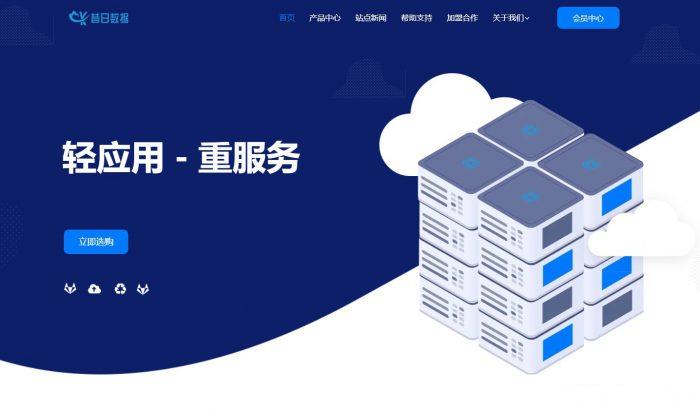
FlashFXP FTP工具无法连接主机常见原因及解决办法
目前,我们都在用哪个FTP软件?喜欢用的是WinSCP,是一款免费的FTP/SFTP软件。今天在帮助一个网友远程解决问题的时候看到他用的是FlashFXP FTP工具,这个工具以前我也用过,不过正版是需要付费的,但是网上有很多的绿色版本和破解版本。考虑到安全的问题,个人不建议选择破解版。但是这款软件还是比较好用的。今天主要是遇到他的虚拟主机无法通过FTP连接主机,这里我就帮忙看看到底是什么问题。一...
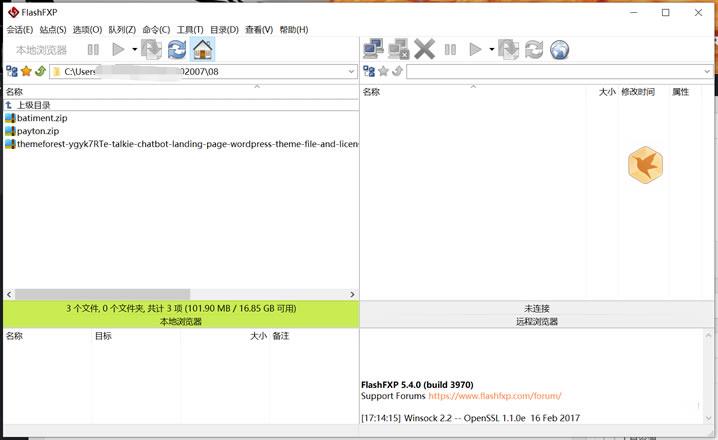
RAKsmart新年钜惠:E3服务器秒杀$30/月起,新上韩国服务器,香港/日本/美国站群服务器,VPS月付$1.99起,GPU服务器,高防服务器_vps香港
RAKsmart发布了新年钜惠活动,即日起到2月28日,商家每天推出限量服务器秒杀,美国服务器每月30美元起,新上了韩国服务器、GPU服务器、香港/日本/美国常规+站群服务器、1-10Gbps不限流量大带宽服务器等大量库存;VPS主机全场提供7折优惠码,同时针对部分特惠套餐无码直购每月仅1.99美元,支持使用PayPal或者支付宝等方式付款,有中英文网页及客服支持。爆款秒杀10台/天可选精品网/大...

网卡设置为你推荐
-
小度商城小度智能屏Air哪里可以买?大家都怎么入手的?杨紫别祝我生日快乐周杰伦的祝我生日快乐这首歌有什么寓意或者是在什么背景下写的www.20ren.com求此欧美艳星名字http://www.sqsmm.com/index.php?album-read-id-1286.htmlhaokandianyingwang有什么好看的电影网站5xoy.com求个如月群真汉化版下载地址杨丽晓博客杨丽晓今年高考了吗?www.henhenlu.com有一个两位数,十位数字是个位数字的二分之一,将十位数字与个位数字对调,新的两位数比原来大36,这个两位数dpscycleDPScycle插件为什么没有猎人模块 最好详细点干支论坛天干地支???长房娇古诗长一点